Cómo evitar que los videos de Facebook se agranden automáticamente Audio

En otra oferta para llamar su atención mientras navega por Facebook en su dispositivo móvil, Facebook ahora tiene videos configurados para reproducir automáticamente el audio en sus noticias alimentar. Aquí se explica cómo desactivar esa nueva "función" molesta.
RELACIONADO: Cómo detener videos de Facebook desde la reproducción automática
El año pasado, Facebook lanzó una función similar que reproduce videos automáticamente sin que usted haga clic en ellos . Afortunadamente, puedes desactivarlo, pero ahora están de vuelta con otra actualización que reproduce videos automáticamente con el volumen .
Para desactivar la nueva función de volumen siempre activo, enciende el móvil de Facebook aplicación y haga clic en el ícono de menú en la esquina inferior derecha. Aunque estamos usando iOS para este tutorial, las opciones de menú son más o menos las mismas tanto para iOS como para Android: en Android, simplemente hay menos menús entre usted y la configuración que necesita para alternar.

Dentro del menú principal, desplácese hacia abajo hasta que vea "Configuraciones" y selecciónelo. (Los usuarios de Android deben presionar "Configuración de la aplicación", donde encontrarán la configuración de "Videos en las noticias" que les tomará a los usuarios de iOS unos pocos clics más para llegar).
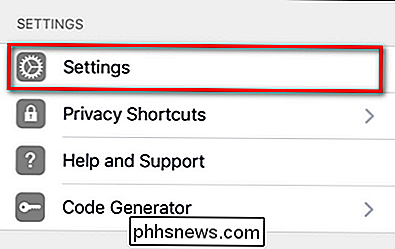
Seleccione "Configuración de la cuenta". (Por supuesto, sería en Configuración de cuenta en lugar de Preferencias de noticias). ¿Por qué la preferencia que tiene para los videos en sus noticias se encuentra en Preferencias de noticias, después de todo?)
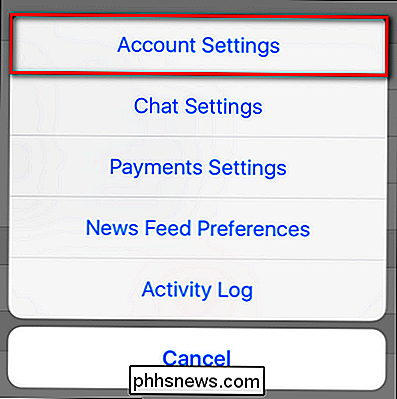
Seleccione "Videos y fotos".
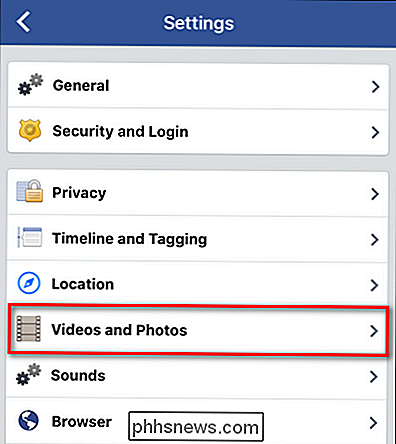
En el menú Videos y Fotos, active o desactive la entrada superior, "Vídeos en Noticias iniciadas con sonido".
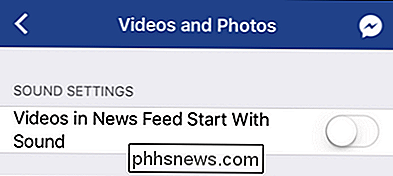
Ahora, los videos en su transmisión de noticias no comenzarán con el sonido a todo volumen y si desea escuchar el sonido, o bien es necesario hacer doble clic en el video para acercarlo al video (al igual que al tocar una foto para verlo más de cerca) o debe tocar el ícono del altavoz en la esquina inferior derecha
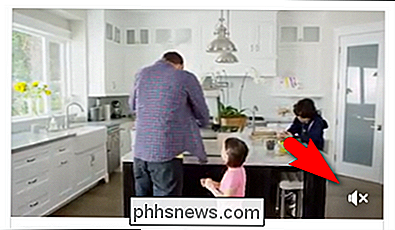
A partir de aquí, no más anuncios abrasivos con sonido explosivo hacia usted (a menos que, ya sabe, encender el volumen y disfrutar de la experiencia publicitaria es lo suyo).

Cómo eliminar por completo un libro de tu Kindle Library
Probablemente has estado feliz leyendo libros electrónicos en tu Kindle (o la aplicación Kindle) durante años, acumulando una bonita biblioteca digital llena de interesantes títulos. Pero, ¿y si, por alguna razón, alguien más necesita ver esa biblioteca tuya ... y hay algunos elementos dentro de los que preferirías que no tuvieran?

¿Qué es Process WindowServer y por qué se ejecuta en mi Mac?
Al verificar el Activity Monitor, notó que algo llamado WindowServer ocasionalmente tomaba un montón de potencia de la CPU. ¿Este proceso es seguro? RELACIONADO: ¿Qué es este proceso y por qué se ejecuta en mi Mac? Este artículo es parte de nuestra serie en curso que explica varios procesos encontrados en Activity Monitor, como kernel_task, hidd, mdsworker, installd y muchos otros.



